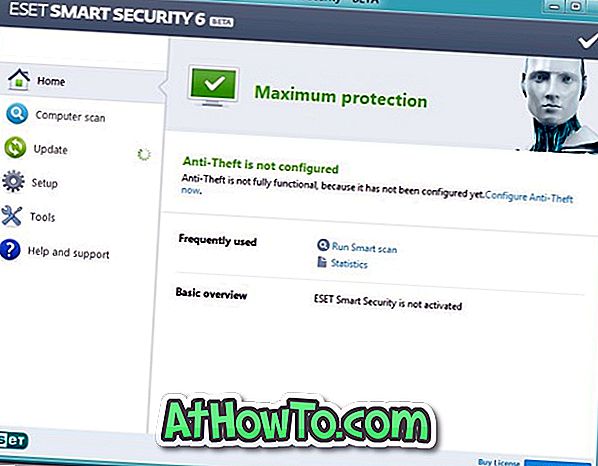A SkyDrive kliens és a Google Drive kiadásával a fájlok mentése a felhőre könnyebbé vált, mint valaha. Míg a SkyDrive 7 GB szabad tárhelyet kínál (25 GB ingyenes frissítés a hűséges felhasználók számára), a Google Drive 5 GB szabad tárhelyet biztosít minden felhasználó számára. Mindkét szolgáltatás lehetővé teszi a tárhely növelését fizetett tárhely megvásárlásával.
Mint mindannyian tudjuk, a SkyDrive és a Google Drive ügyfelek elérhetők a Windows számára. Ha már telepítette és használta a SkyDrive-t és a Google Drive-ot, akkor valószínűleg észrevette, hogy a fájlt könnyen áthúzhatja a SkyDrive vagy a Google Drive mappába a fájl szinkronizálásához.
De ha nagyszámú fájlt szeretne biztonsági másolatot készíteni a fájlok áthelyezésével a fiókjába, a fájlok húzásával és eldobásával egy ideig is eltarthat. Tehát mi a legjobb módja annak, hogy könnyen küldjön nagyszámú fájlt a SkyDrive vagy a Google Drive mappába?

A legjobb mód a SkyDrive és a Google Drive parancsikonok hozzáadása a Küldés menübe. A SkyDrive és a Google Drive gyorsbillentyűk hozzáadásával a Küldés menübe képesek lesznek fájlokat küldeni.
eljárás:
1. lépés: Navigáljon a C-hez: A felhasználók nevének könyvtára („C” a Windows telepítési meghajtó betűje, a „UserName” pedig a felhasználói fiók neve). Kattintson a jobb egérgombbal a SkyDrive elemre, és válassza a Create Shortcut lehetőséget. Végezzen egy jobb gombbal a Google Drive-on, és kattintson a Create Shortcut parancsra.
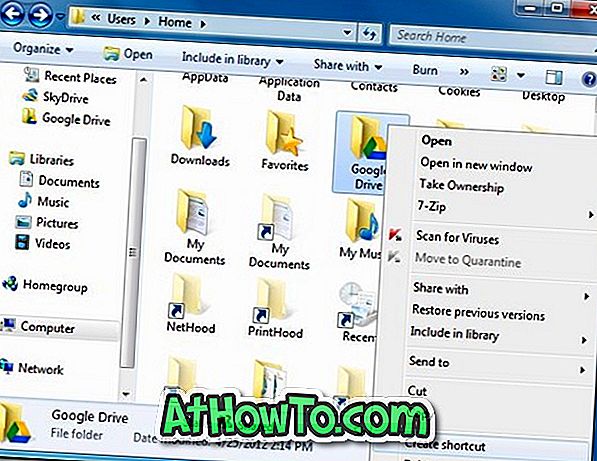
2. lépés: Nyissa meg a Futtatás párbeszédpanelt. Ehhez egyszerre nyomja meg a Windows + R gombokat. A párbeszédablakban írja be a shell: sendto és nyomja meg az Enter billentyűt a SendTo mappa megnyitásához.
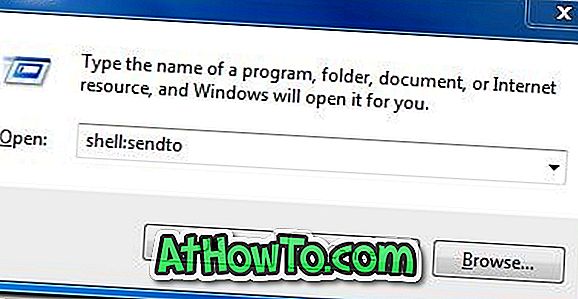
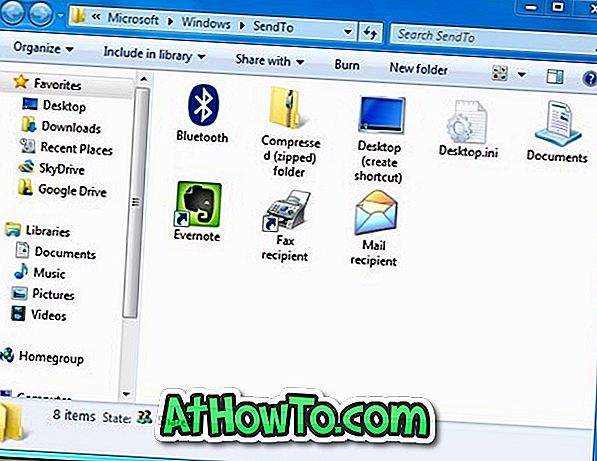
3. lépés: Másolja a SkyDrive és a Google Drive parancsikonokat, amelyeket az 1. lépésben hoztunk létre a SendTo mappába. Ez az! Most már a Google Drive és a SkyDrive parancsikonjaival kell rendelkeznie a SendTo menüben. Ettől kezdve egyszerűen kattintson a jobb gombbal a fájlra, jelölje ki a Küldés opcióra lehetőséget, majd kattintson a Google Drive vagy a SkyDrive elemre, hogy elküldje a kiválasztott fájlt a felhőre.
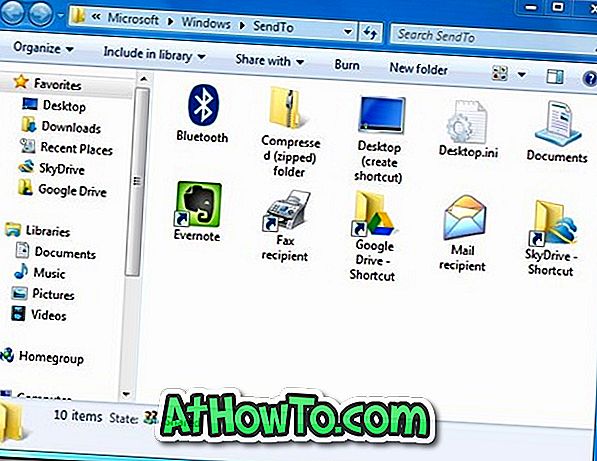
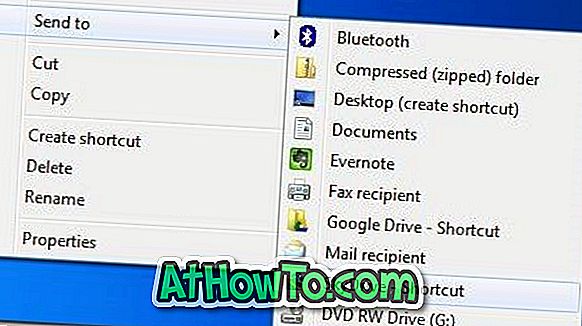
Az egyetlen fogás az, hogy amikor a Küldés menübe küld egy fájlt a Google Drive-ba vagy a SkyDrive-be, a fájl a gyökérmappába kerül. Más szóval, ha a fájlt a SkyDrive vagy a Google Drive almappájába kívánja küldeni, kézzel kell húzni a fájlt.
Azok a felhasználók, akik nem bánnak több parancsikon hozzáadásával a Küldés menübe, hozzáadhatják a Dokumentumok és a Nyilvános mappák parancsikonjait a menühöz.